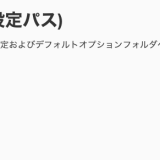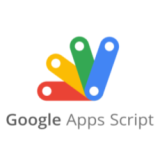Google Chat とは?
Google Chat は、Google の提供するテキスト中心のコミュニケーションツールです。ビジネスやチームのメンバーがリアルタイムでコミュニケーションを行うためのツールとして使用されています。
Google Chat には、テキストベースのメッセージングやファイル共有の機能が含まれており、チーム全体でプロジェクトに関する議論や情報共有が行えます。また、Google Meet(ビデオ会議ツール)とも統合されており、必要に応じてビデオ会議を開催することも可能です。無料アカウント(@gmail.com)でも利用可能です。
このブログでは、Google Chat のポイントや寿商会でのおすすめ活用方法を解説します。
- Google Chat の特徴
- スペース(グループチャット)とスレッド機能
- 寿商会がおすすめする機能の使い方
・宛先にメンションを活用
・各個人の通知設定の ON/OFF
・スタンプでリアクション
Google Chat の特徴
Google Chat の特徴についてまとめました。
情報共有
Google Chat はチームがリアルタイムで情報を共有できる優れたツールです。メールよりも手軽にメッセージでやり取りできるので、社内メールを廃止して社内では Chat を主とするというケースが多いです。
Google Workspace の他アプリとの連携
Google Chat は Google Meet 、ドライブ、カレンダー と連携できるようになっています。チャットウィンドウ内で直接ビデオ会議を開催、ドライブのリンクアクセス権の付与、チャット相手が現在何かの予定が入っているか、などデータ連携されています。
スペース(グループチャット)とスレッド機能
メッセージは1対1のダイレクトメッセージでもやり取りできますが、プロジェクトチームごとにグループ(スペース)を作成でき、スペース内での会話や情報共有が効果的になります。
その中でも重要な機能として、スレッド形式(トピックごと)にまとめた情報整理ができます。これにより、チーム内のいくつかの議論の中で、どのメッセージ宛か迷子になることもありません。あちこちで情報が飛び交わず、メッセージのやりとりがしやすくなります。

寿商会では1対1のやりとりもあえて各スペース内で行っています。これにより、自分には直接関係のないメッセージでもチャットの内容を見るだけで自然とチームメンバーの動きや情報が見え、勝手に情報共有につながるからです。
寿商会がおすすめする機能の使い方
寿商会がおすすめする機能について3点あります。
- 宛先にメンションを活用
- 通知の ON/OFF
- スタンプでリアクションをする
宛先にメンションを活用
メンションとは、メッセージの前に「@名前」を付けることでスペース内の特定のユーザー宛メッセージであることを示す投稿方法です。複数名付けることもできますし、「@all」を付ければスペース内の全員宛に通知できます。

弊社ではメンションについて下記2つの社内運用ルールを決めています。
メンションあり:特定のメンバーに連絡するとき、なるべく早く返答が必要な内容。
メンションなし:緊急性が低い場合や時間がある時に確認してほしい内容。
各個人の通知設定の ON/OFF
通知の設定を活用することで、自分宛のチャットだけ通知を受けるように設定できます。これにより、関係のないものからの通知を避け、邪魔されず効率的な作業が可能です。
ただし、この機能を有効活用するためにも、先程のメンションルールを社内で徹底する必要がありますのでぜひ社内ルールをご検討ください。
設定方法は、各スペースの右端にある「︙」 をクリック > お知らせ > フォロー中にチェックで設定します。
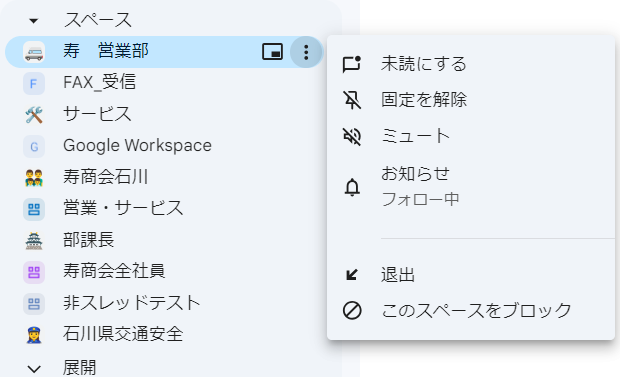
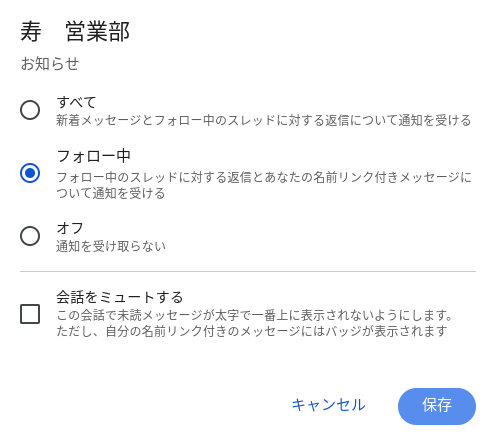
| 動作概要 | この設定をおすすめするケース | |
|---|---|---|
| すべて | メッセージがメンション付き/無し どちらであっても、全て自分の通知がきます。ただし、フォロー中ではない(自分が関与していない)スレッドへの他の人の返信は通知がきません。 | とにかくこのスペースで会話するすべてのメッセージが来たことを知りたい場合。 |
| フォロー中 | メンション付きのメッセージと、フォロー中のスレッドの返信に通知がきます。 | 社内ルールをきちんと決められれば一番オススメの設定。 |
| オフ | すべての通知がきません。 | 通知はきませんが、未読のスペースとしてスペース名が太字でスペースの一番上に表示され、その程度がわかれば十分な場合。 |
補足
*フォロー中のスレッドとは、そのスレッド内で1回以上自分が返信するか、他の人から@メンションで返信されるか、手動でこのスレッドをフォロー中に切り替えることができる機能です。
*通知の着信設定は上記の表以外に、スペースごとにミュートの ON/OFF 、自分のアカウント全体で、スケジュールによる自動設定、タイマーによる自動設定などがあります。
スタンプでリアクションをする
リアクションを使用することで、他のメンバーがメッセージに対して素早くフィードバックできます。リアクションの通知は相手に鳴らないため、相手の作業中の手を止めずに既読したことを伝えられます。
これにより、返信やコメントを書く手間を省きながら、感情や意見を表現でき、送ったメッセージの確認漏れを防ぐ効果もあります。

まとめ
Google Chat を活用することで、電話連絡での不在や折り返しの手間を省くことができます。事務員がポストイットのメモを残し、営業が帰社後確認することもなくなります。相手が不在の場合に伝達が完了できるので、情報共有スピードが、格段に上がり業務効率化に繋がります。履歴が残るので勝手に同じチームのメンバーの状況がわかります。
普及率の高い LINE では個人の情報と会社の情報が混在してしまい情報漏洩の心配と、ご紹介した通知設定のバリエーションが乏しいため、たくさんの LINE グループに入っていると通知がうるさくて仕事にならないということも発生します。
寿商会では Chat を通じて情報共有スピードが上がり、業務効率が格段に向上しています。その他、弊社では FAX 受信を Chat に自動通知する機能も活用しており、これに ついては別の機会にご説明します。Google Chat は Google workspace の機能の中でも簡単に利用でき、特に社員に定着しやすくメリットを感じてもらえるツールですので、初めに導入することをおすすめします。